- 1. Przekieruj stronę .wpengine.com do domeny podstawowej w htaccess
- 2. Napraw swój kod, aby nic nie ładowało się z nazwy hosta .wpengine
- 3. Ustaw niestandardową nazwę hosta dla CDN i włącz „elastyczne strefy”
- 4. Sprawdź plik robots.txt na swoim CDN
- 6. Użyj rozwiązania do tworzenia kopii zapasowych innych firm (Vaultpress lub Blogvault)
- 7. Napraw to ustawienie w Yoast
- 8. Użyj znaku wieloznacznego SSL cert + Cloudflare

Kochamy WPEngine.
Ponad połowa stron internetowych małych firm, z którymi pracujemy, początkowo była hostowana na śmieciach. Wiele z tych firm płaciło wyższą cenę za hosting, ale hosting miał tak niską jakość, że aż szkodzi rankingom SEO witryny i negatywnie wpływa na skuteczność kampanii AdWords.
Naszym rozwiązaniem jest przeniesienie tych witryn do WPEngine . WPE jest niezawodny i szybki, błyskawicznie rozwiązuje problemy z szybkością i niezawodnością. Zwykle otrzymujemy czasy ładowania w zakresie 0.5-2 sekund w naszym środowisku WPEngine.
(Właściwie, prawie we wszystkich przypadkach z naszymi klientami, pierwszą rzeczą, którą robimy, jest uaktualnienie hostingu. Hosting jest podstawowym elementem każdego marketingu internetowego, który robisz. Hosting śmieci = wydajność kampanii marketingowych, czy to SEO, Adwords czy jakikolwiek inny marketing kanał, który kieruje odwiedzających do witryny.)
Tak jak każda firma hostingowa, WPE nie jest doskonały. Istnieje wiele ulepszeń maski, które wprowadzamy w naszych instancjach WPE, aby przyspieszyć ich działanie i wycisnąć z nich dodatkowy sok SEO.
Stwierdziłem, że regularnie polecam znajomych do WPE, a następnie wysyłam im długi, zdyszany e-mail ze wszystkimi poprawkami, które wprowadzamy… po napisaniu tego e-maila kilkanaście razy w zeszłym miesiącu pomyślałem, że zmienię tę listę w odpowiedni wpis na blogu i pod adresem minimum oszczędzaj sobie trochę czasu.
Więc tutaj jest, efektywnie WPEngine lista kontrolna konfiguracji. Jeśli mocno naciskasz na SEO, te drobne poprawki mogą mieć duże znaczenie.
1. Przekieruj stronę .wpengine.com do domeny podstawowej w htaccess
Istnieje poważny problem z SEO związany z domyślną nazwą hosta przypisaną do wystąpień WordPress w WPE, ponieważ mają one nazwę hosta instance.wpengine.com. Oznacza to, że strona ładuje się pod adresem http://instance.wpengine.com, a nazwa domeny głównej, na której działa strona.
Jeśli udasz się do Google i przeszukasz „site: wpengine.com”, zobaczysz prawie milion stron indeksowanych, co podkreśla, jak ważny jest ten problem.

Hmm, prawie milion stron indeksowanych. Coś tu nie jest.
Teraz wpływ tego problemu został znacznie zmniejszony, ponieważ WPE zaczęło dodawać niedozwolone dane do pliku robots.txt dla tej domeny. Ten plik informuje robota Google, na co może, a czego nie można patrzeć, dlatego dodanie tej linii zakazu oznacza, że Google nie powinien indeksować tej domeny.
Teoretycznie jest to dobre rozwiązanie, ale z punktu widzenia SEO nie jest to najlepsze możliwe rozwiązanie. W niektórych przypadkach poprawka nie wyeliminuje całkowicie problemów z SEO. Zamiast tego lepszym rozwiązaniem jest dodanie przekierowania 301 dla tej nazwy hosta, kierując ją z powrotem do podstawowej nazwy hosta witryny.
W sekcji domen w backendie WPE można zepsuć i usunąć tę nazwę hosta, aw niektórych przypadkach działa to doskonale, ale okazało się, że często kończy się łamaniem rzeczy. Odkryliśmy, że dodanie przekierowania do pliku htaccess jest bardziej niezawodnym rozwiązaniem.
Aby rozwiązać ten problem, dodaj przekierowanie do pliku .htaccess, aby skierować domenę .wpengine.com z powrotem do domeny podstawowej. Fragment kodu dostępu, którego używamy, znajduje się poniżej. Po dokonaniu tej zmiany może być konieczne wyczyszczenie pamięci podręcznej WPEngine. Zazwyczaj dokonujemy tej zmiany za pośrednictwem FTP, ale wtyczka Yoast SEO pozwoli Ci dokonać tej edycji z konsoli administracyjnej WP.
RewriteEngine On
RewriteCond% {HTTP_HOST} ^ ALIAS wpengine .com $
RewriteRule (. *) $ Http://www.primarydomain.com/$1 [R = 301, L]
Upewnij się, że wymienisz ALIAS niezależnie od nazwy instancji hostingu i zmień bit „primarydomain” na swoją domenę. Działająca wersja powinna wyglądać jak poniżej:
RewriteEngine On
RewriteCond% {HTTP_HOST} ^ tses Wengengine $ $
RewriteRule (. *) $ Https://www.thesearchengineshop.com/$1 [R = 301, L]
2. Napraw swój kod, aby nic nie ładowało się z nazwy hosta .wpengine
Zalecenie to odnosi się do poprzedniego punktu. Często, gdy przeprowadziliśmy migrację witryny do WPEngine, część kodu będzie nadal wskazywać nazwę hosta .wpengine.com. To naprawdę nie jest idealne z perspektywy SEO.
Jest to szczególnie problematyczne, ponieważ zasoby w nazwie hosta .wpengine.com są zablokowane w pliku robots.txt, co oznacza, że Google ich nie widzi. W niektórych skrajnych przypadkach może to oznaczać, że Google nie renderuje Twojej witryny poprawnie, co z pewnością zaszkodzi SEO.
Naprawiono to w zależności od zasobów ładowanych z nazwy hosta .wpengine.com. Czasami jest to jeden lub dwa niejasne pliki, do których odwołuje się gdzieś w kodzie, innym razem to całe mnóstwo zasobów, linków i stron.
Jeśli jest to tylko niewielka liczba zasobów, możemy to naprawić ręcznie, jeśli wiele zasobów często przeskakuje do PhpMyAdmina i dokonywanie zmian jest najszybszym sposobem, aby się tym zająć.
Sprawdzenie tego problemu to bardzo prosty proces:
1. Naciśnij stronę główną i wyświetl źródło, wyszukaj .wpengine w kodzie źródłowym
2. Powtórz ten proces dla wszystkich różnych typów stron lub różnych szablonów stron - upewnij się, że sprawdziłeś przynajmniej strony swojego bloga, indeks blogu i jedną z wewnętrznych stron witryny.
Jeśli potrzebujesz pomocy, chłopaki na WPCurve może prawdopodobnie pomóc.
3. Ustaw niestandardową nazwę hosta dla CDN i włącz „elastyczne strefy”
Uwielbiamy funkcję CDN WPEngine. Włączenie go zapewni przyzwoity wzrost wydajności i umożliwi witrynie obsługę większej liczby użytkowników jednocześnie, bez pogorszenia wydajności.
CDN pomoże również przyspieszyć witrynę dla użytkowników spoza kraju, w którym znajduje się Twoja witryna, ponieważ części strony będą ładowane z serwerów, które są geograficznie bliżej nich.
Minusem CDN WPE jest to, że uruchamia on nazwę hosta, która nie znajduje się w Twojej domenie i kończy się na czymś w rodzaju http://wpcurve.wpengine.netdna-cdn.com lub 72gpf1za5iq428ekh3r7qjc1.wpengine.netdna-cdn.com
Nie jest to idealne rozwiązanie z perspektywy SEO, ponieważ spowoduje to niewielki spadek poziomu soku SEO.
Rozwiązanie jest proste. Zaloguj się do zgłoszenia wsparcia i poproś WPE o skonfigurowanie niestandardowej nazwy hosta CDN, na przykład cdn.hostname.com. Dodaje to trochę więcej kłopotów z włączeniem CDN w dłuższej perspektywie, zwłaszcza jeśli SEO jest kluczową częścią strategii marketingowej.
Gdy rozmawiasz ze wsparciem, poproś ich, aby włączyli coś zwanego „strefami elastycznymi” na swoim CDN. Umożliwia to dodatkowe lokalizacje CDN w Australii i Azji, co jeszcze bardziej przyspieszy witrynę dla osób w tych lokalizacjach. Większość naszych klientów ma siedzibę w Australii, a włączenie stref elastycznych skróciło czas ładowania witryny o kolejne 1-2 sekundy.
4. Sprawdź plik robots.txt na swoim CDN
Istnieją przypadki, w których plik robots.txt na CDN nie ma w nim dostępu. Wydaje się, że zdarza się to najczęściej, gdy włączono CDN zarówno dla podstawowej nazwy hosta, jak i dla nazwy hosta .wpengine.com. W tym scenariuszu CDN pobiera plik robots.txt z domeny .wpengine, która domyślnie ma w nim linię zakazu.
Ostatecznie, zakazanie zasobów na CDN może zaszkodzić SEO.
Co robić:
1. Proste, najpierw wymyśl swoją nazwę hosta CDN, np. Cdn1.thesearchengineshop.com
2. Wklej to do przeglądarki i dodaj /robots.txt na końcu.
3. Upewnij się, że plik jest pusty.
4. Jeśli ma Disallow: / w nim, poprawka jest prosta, zaloguj się do zgłoszenia i uzyskaj WPEngine, aby go naprawić.
Cloudflare to usługa CDN, przyspieszanie witryn i usługa bezpieczeństwa. jest to inny rodzaj CDN niż wbudowany WPEngine CDN (bardziej przypomina odwrotne proxy), więc korzystanie z obu jest korzystne. Ma wiele różnych zalet, ale największą jest to, że skróci czas ładowania witryny o 0,5 do 1 sekundy.
Pozwoli to również wyeliminować znaczną część ruchu śmieci i spamu niskiego poziomu trafiającego do witryny, co zmniejszy obciążenie witryny, a tym samym przyspieszy jej działanie.
Poza tym WPEngine ma dziwny sposób pomiaru ruchu. Mierzą odwiedziny zamiast przepustowości, a duża część tych odwiedzin to ruch spamowy lub nie-ludzki. Z włączoną obsługą Cloudflare widzimy około 30% zmniejszenie liczby odwiedzin, które WPEngine liczy tak skutecznie, zmniejszając rachunki za ruch.
Konfiguracja jest bardzo prosta, przejdź do Cloudflare.com, skonfiguruj konto i ponownie deleguj swoje serwery DNS.
** Ważna uwaga, nie włączaj buforowania Cloudflare dla twojego adresu URL CDN, ponieważ spowoduje to jego złamanie.
6. Użyj rozwiązania do tworzenia kopii zapasowych innych firm (Vaultpress lub Blogvault)
Ok, więc nie jest to poprawa SEO, ale ważne zalecenie.
Funkcja migawki w WPEngine jest fantastyczna. Daje nam to bardzo łatwy sposób na wykonanie kopii zapasowej witryny i daje nam możliwość wycofania jej, jeśli coś spieprzymy.
Z szerszej perspektywy na poziomie biznesowym, gdy tylko jedna kopia zapasowa nie jest idealna, ponieważ istnieje szansa, gdy jej potrzebujesz, nie będzie dostępna lub będzie miała problem. Kopia zapasowa WPE nie zawiera wszystkich plików, co jest dość typowe dla większości rozwiązań do tworzenia kopii zapasowych WordPress. Więcej informacji o tym, co jest wykluczone tutaj: https://www.thesearchengineshop.com/recommended/wpengine/support/restore/ )
Ponadto, jeśli WPE ma poważną awarię, prawdopodobnie nie będziesz mieć łatwego dostępu do kopii zapasowych, kiedy naprawdę ich potrzebujesz.
Tak więc we wszystkich naszych witrynach korzystamy z rozwiązania do tworzenia kopii zapasowych innych firm. Do niedawna Vaultpress było naszym ulubionym narzędziem do tworzenia kopii zapasowych, ALE, ma również takie samo wyłączenie jak WPEngine. Ponadto nie będzie tworzyć kopii zapasowych tabel bazy danych, które nie zaczynają się od prefiksu WP, co stanowi problem dla wielu naszych witryn. Więc ostatnio przeszliśmy na Blogvault .
W skali Blogvault jest nieco tańszy niż Vaultpress, ale funkcja, którą naprawdę kochamy, polega na tym, że mówi nam, jakie tabele i pliki nie tworzy kopii zapasowych, a następnie pozwala je w razie potrzeby uwzględnić.
Interfejs nie jest tak dopracowany jak Vaultpress, ale działa dobrze. Poniżej zamieściłem kilka zrzutów ekranu - aby zobaczyć, co zostało wykluczone, kliknij pole „pominięte”, a otworzy się okienko umożliwiające dołączenie tych plików.
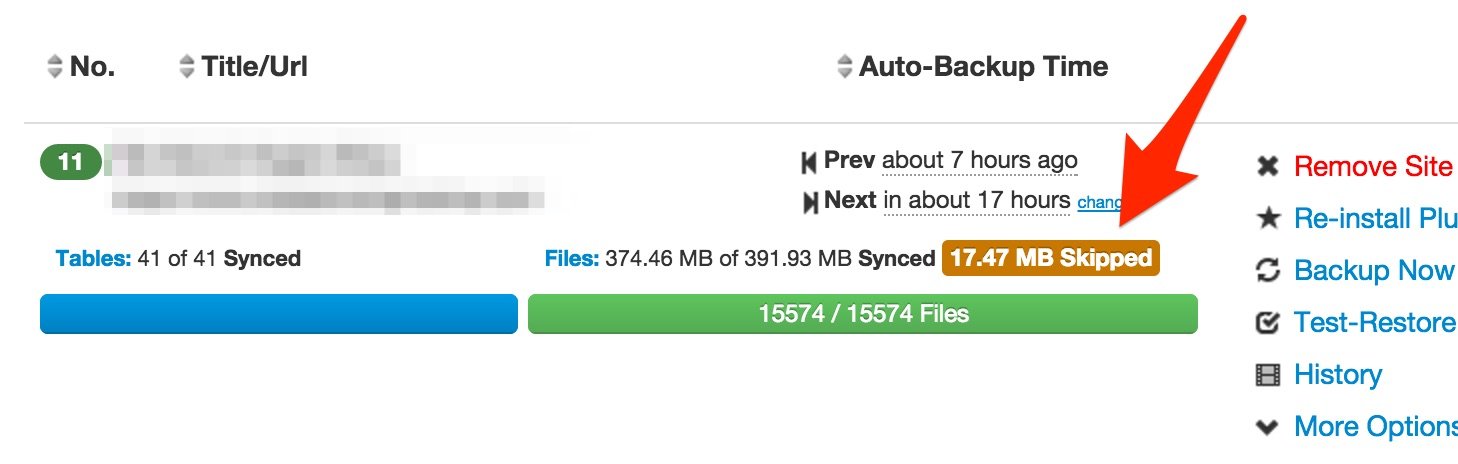
Kliknij „pominięto”, a Blogvault pokaże, czego nie tworzy kopia zapasowa
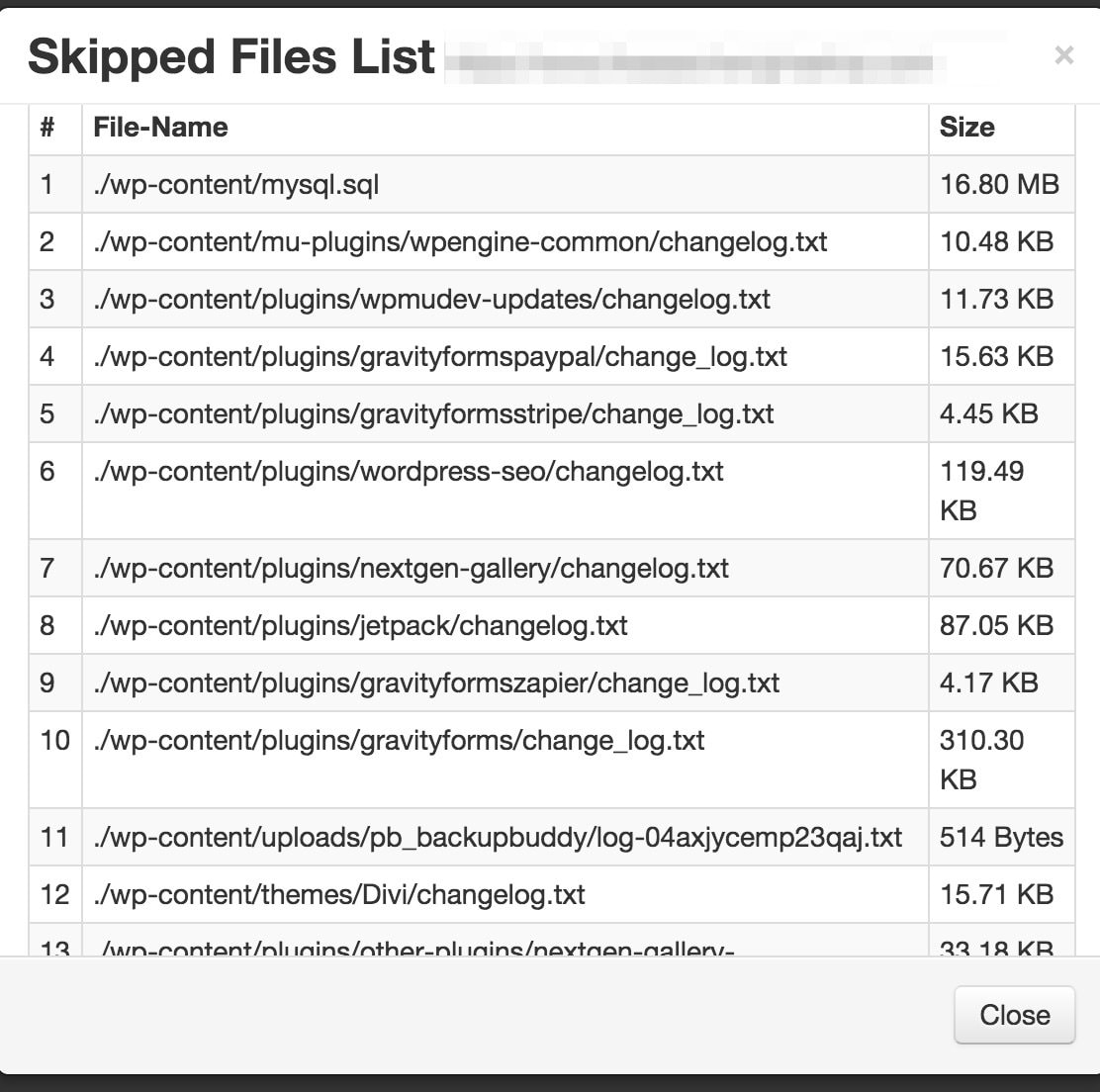
Przez większość czasu Blogvault wyklucza niepotrzebne pliki, ale czasami może brakować ważnego pliku.
Sprawdź to w blogvault.net
7. Napraw to ustawienie w Yoast
Nie jest to problem specyficzny dla WPEngine, ale spotykamy się z tym cały czas i może on łatwo spowolnić witrynę o 1-3 sekundy.
Upewnij się, że to ustawienie w wtyczce Yoast SEO jest wyłączone:

Nie używaj tego ustawienia, chyba że absolutnie musisz. Jeśli jest włączona automatycznie, popraw swój kod, aby go nie włączyć.
Teraz, jeśli sam się włącza, oznacza to, że twój motyw nie jest w 100% zgodny z wtyczką Yoast i wymaga pewnych poprawek do kodu. Zmiany są naprawdę proste, ale jeśli nie wiesz nic o kodzie, poproś programistę, aby zajął się tobą. Znowu chłopaki o WPCurve może tu pomóc.
8. Użyj znaku wieloznacznego SSL cert + Cloudflare
Korzystanie z Cloudflare z SSL daje wsparcie SPDY i HTTP2. Bez wchodzenia w szczegóły techniczne, te dwa protokoły pozwolą odwiedzającym na szybszy dostęp do Twojej strony do punktu, w którym możemy skrócić czas ładowania o 0,5 sekundy, a strona poczuje się, jakby wyświetlała się szybciej użytkownikowi.
Możliwe jest użycie Cloudflare SSL bez prawdziwego certyfikatu SSL, ale to spowoduje problemy z CDN WPEngine. Rozwiązaniem jest więc użycie certyfikatu SSL wieloznacznego. W ten sposób uzyskasz pełną obsługę SSL na swojej stronie i zapewnisz możliwość używania niestandardowej nazwy hosta CDN z pełnym SSL.
W przypadku witryn SMB zazwyczaj kupujemy nasze certyfikaty SSL Namecheap.com . Cena certyfikatu wynosi około 95 USD rocznie. W przypadku witryny pieniężnej lub witryny, która ma duży ruch, powinno to łatwo się opłacić w ciągu 12 miesięcy w postaci zwiększonej prędkości witryny.
** Również ważna uwaga. WPEngine obsługuje SNI (wskazanie nazwy serwera), co oznacza, że nie potrzebujesz dedykowanego adresu IP w celu obsługi SSL.



